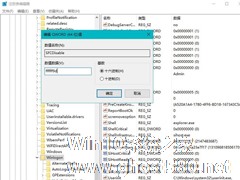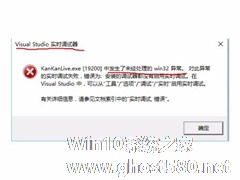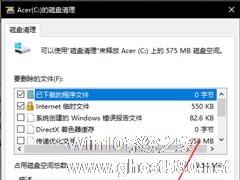-
Win10系统Windows文件保护怎么关闭?
- 时间:2024-05-21 18:46:04
大家好,今天Win10系统之家小编给大家分享「Win10系统Windows文件保护怎么关闭?」的知识,如果能碰巧解决你现在面临的问题,记得收藏本站或分享给你的好友们哟~,现在开始吧!
在我们使用电脑的过程中,总是很经常会弹出“Windows文件保护”的提示,久而久之,总让人觉得非常厌烦。但其实,如果我们不喜欢电脑弹出“Windows文件保护”提示的话,是可以将其关闭的。那么,Win10系统Windows文件保护怎么关闭呢?下面,我们一起往下看看。
方法/步骤
1、在Win10系统下,按住键盘的“Win+R”快捷组合键,打开“运行”对话框,输入“gpedit.msc”命令,然后再点击“确定”按钮;

2、点击确定按钮后,这个时候会打开“本地组策略编辑器”对话窗口;

3、在本地组策略编辑器窗口的左侧小窗口中,依次展开“计算机配置--》管理模版--》系统”选项;

4、在“系统”选项右侧窗口,找到“Windows 文件保护”选项选中并双击鼠标左键将其打开;

5、进入“Windows文件保护”选中其右侧窗格中的“设置Windows文件保护扫描”,再点击“策略设置”选项命令;

6、在打开的“设置Windows文件保护扫描”对话窗框中,将其设置更改为“已禁用”选项,然后在点击“应用--》确定”按钮退出即可。

以上就是Win10系统关闭Windows文件保护的方法,按照以上方法进行操作,就能轻松关闭Windows文件保护了。
以上就是关于「Win10系统Windows文件保护怎么关闭?」的全部内容,本文讲解到这里啦,希望对大家有所帮助。如果你还想了解更多这方面的信息,记得收藏关注本站~
『Win10系统之家wwW.gHost580.net①独家②使用!』
相关文章
-

在我们使用电脑的过程中,总是很经常会弹出“Windows文件保护”的提示,久而久之,总让人觉得非常厌烦。但其实,如果我们不喜欢电脑弹出“Windows文件保护”提示的话,是可以将其关闭的。那么,Win10系统Windows文件保护怎么关闭呢?下面,我们一起往下看看。
方法/步骤
1、在Win10系统下,按住键盘的“Win+R”快捷组合键,打开“运行”对话框,输... -
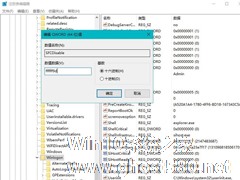
最近在Win10系统操作中遇到这样的问题,系统总是提示Windows文件保护,即“正常运行Windows所需的文件已经被替换成无法识别的版本,要保持系统的稳定,Windows必须还原这些文件的原有版本”,且这个提示关闭了下次还是会继续提示,那么Win10总是提示Windows文件保护怎么关闭呢?
Windows文件保护怎么关闭
一、组策略法(适用Win10专业... -
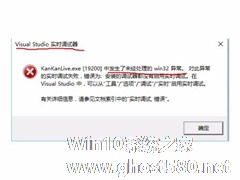
在Win10系统中,安装visualstudio之后,总是会弹出visualstudio试试调试器窗口,显示“未经处理win32异常”,这样的提示让人很烦躁,那么实时调试怎么关闭呢?针对这个问题,下面和大家分享Win10系统关闭实时调试的方法,有兴趣的朋友一起来看一下。
Win10系统实时调试怎么关闭?
1、首先安装了vs之后,我们在启动软件的时候经常弹出“未... -
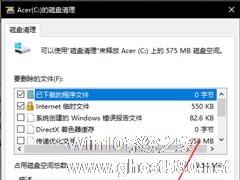
Win10系统Windows.old怎么删除?Win10系统删除Windows.old的方法
相信大家都知道Windows系统更新后,会有一个Windows.old文件夹保留之前的文件,以防不时之需。不过,最近却有Win10系统用户反映,Windows.old文件夹占用的空间太多,所以想要删除掉它,但又不知道该怎么删除,为此非常苦恼。那么,Win10系统Windows.old怎么删除呢?下面,我们就一起往下看看Win10系统删除Windows.old的方法。
方法...